你或許會問,什麼原因要我們放著效能好的桌面軟體不用,而去使用網路軟體呢?
以小弟個人小小的腦袋看來,有幾個情況下,網路繪圖軟體的方便與實用性超過桌機軟體,一、不是每個人的電腦都跑得動消耗大量記憶體跟硬碟空間的Adobe PS CS3,因此,透過使用網路繪圖軟體的前端(桌機)界面操作與後端(伺服器)資料處理分開處理特性,讓低階電腦使用者,僅需具備運行瀏覽器所需的資源,而不需要負擔消耗桌機資源的繪圖運算作業,自然是輕鬆許多。二、透過資料遠端儲存與處理的利用,旅遊攝影師或外地新聞記者出門不用帶Notebook啦,拍完照片找一家網咖就可以在線上進行照片編修與傳輸了,頓時肩頭變輕了不少。三、網路繪圖軟體界面簡潔單純,功能有限,對於廣大低階需求影像使用者來說,是大大降低了學習上的困難度,入手容易又不用花錢買軟體,一舉數得。
PS Express的照片編修分為Basics(基礎)、Tuning(色彩調性)以及Effects(效果)三大功用類別,每項功能都提供了設定後的即時預覽,相當的直覺,爽度逼近破表!!!這樣透過只預先修改縮圖(非原始檔)來加快即時顯像的效能,在設定完成後,再將參數設定應用到實際的大圖檔上存檔的做法,讓我想起了當年Mac OS9時代有一套名為Live Picture工作站級的影像編修軟體,就有著相近似的操作原理邏輯。個人上傳了一張開啟後大概是20MB的照片(約700萬畫素),在參數設定完成後存檔也大概只要一分鐘的後處理時間,可以說相當的有效率。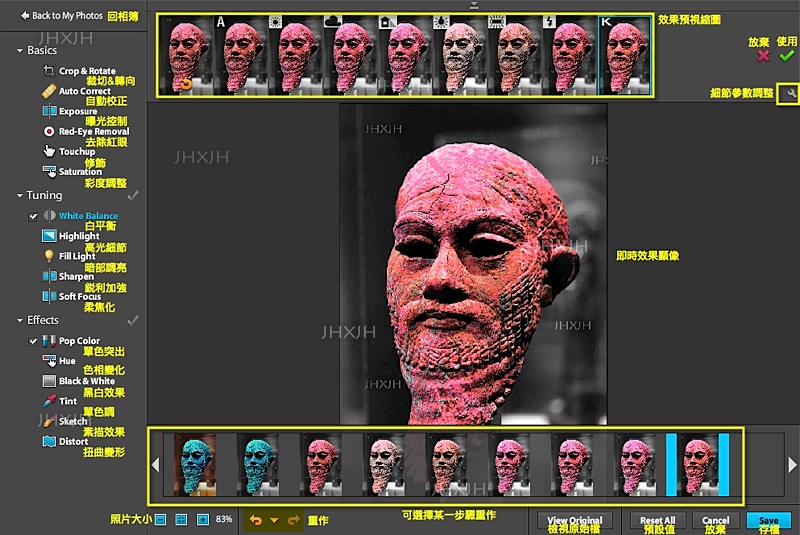
上圖是小弟自行翻譯的界面功能說明(以白平衡操作界面為例子),未來也許會直接提供中文界面的服務,當前就忍受一下小弟的破英文啦!其中個人覺得不錯的功能是圖像化的Redo/undo功能(畫面下方),這麼直覺式的功能是連PS跟LR都沒有提供的。ok,現在就來認識一下PS Express照片編修的功能特點:
*Basics(基礎)功能:
1.照片裁切/轉向:轉正,裁切照片。可以選擇特定比例的照片裁切,正負45度的旋轉。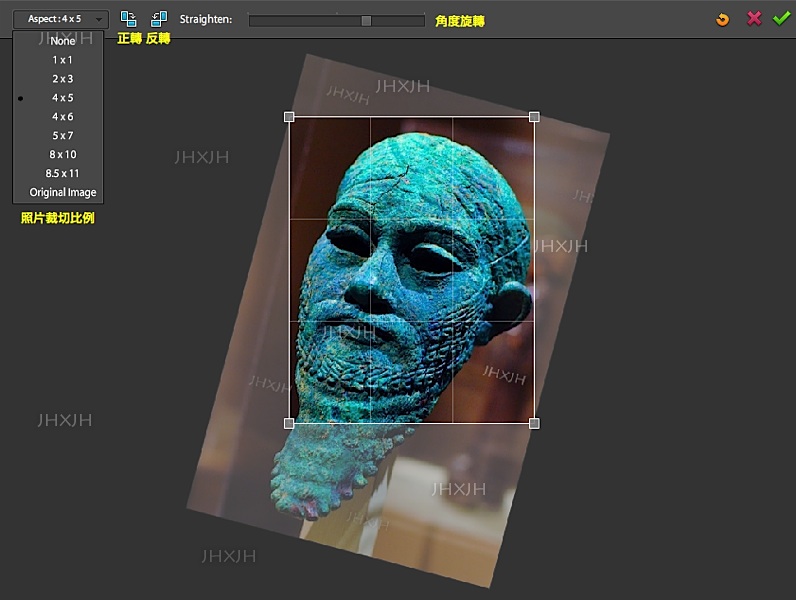
2.自動階調校正:相當實用的自動階調調整功能,有5種效果可以選擇。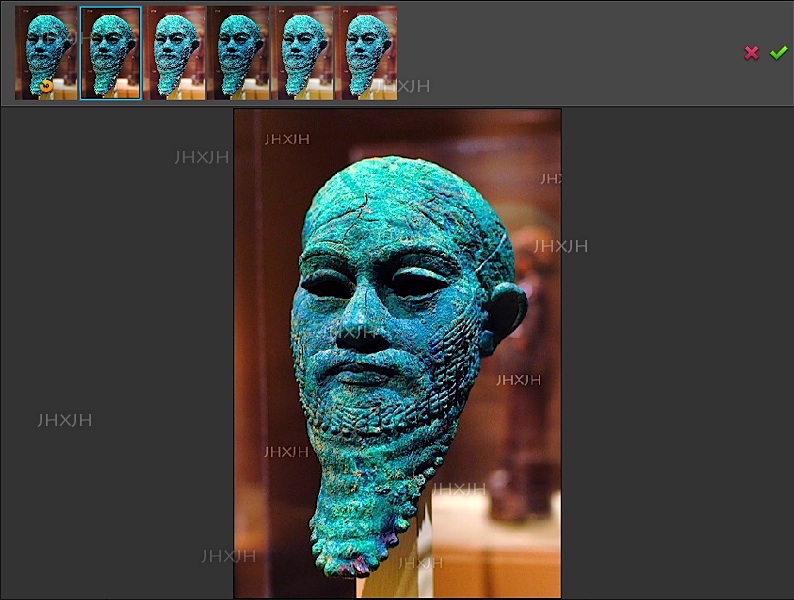
3.曝光控制:拖移拉bar可以有正負64階的曝光控制,也可以點選定值。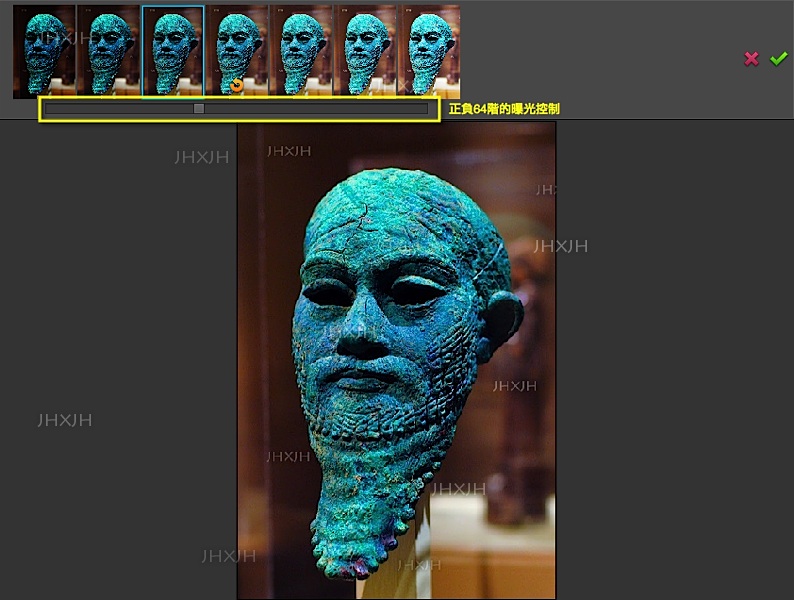
4.去除紅眼:直接針對影像紅眼問題做修正移除。
5.細節潤飾:消除刮痕及其他不完善之處,操作方式跟Lightroom近似,首先,點擊並拖移產生作用範圍(綠圈),拖移複製範圍(紅圈)完成潤飾。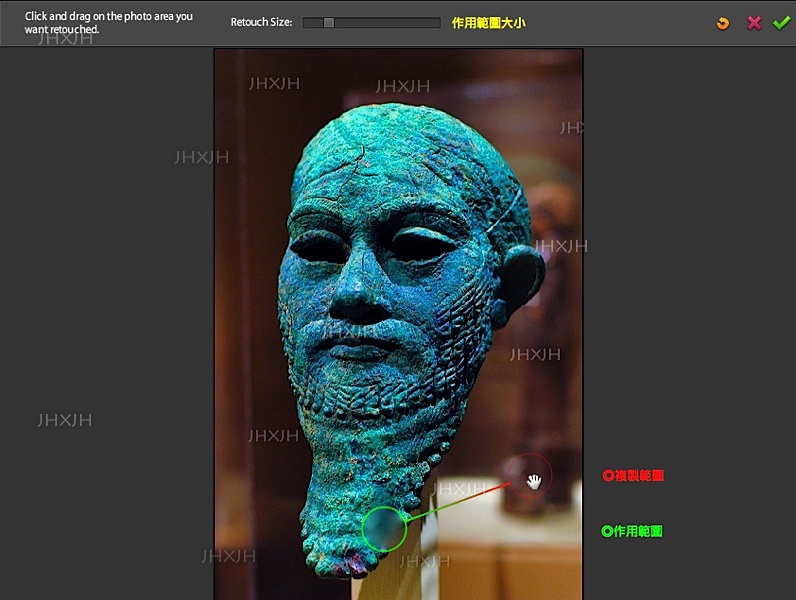
6.飽和度:提供正負100階的色彩飽和度調整,並有"維持膚色調性"的功能,讓我們在調整女性人像時,可以避免膚色灰化或過飽和的問題發生。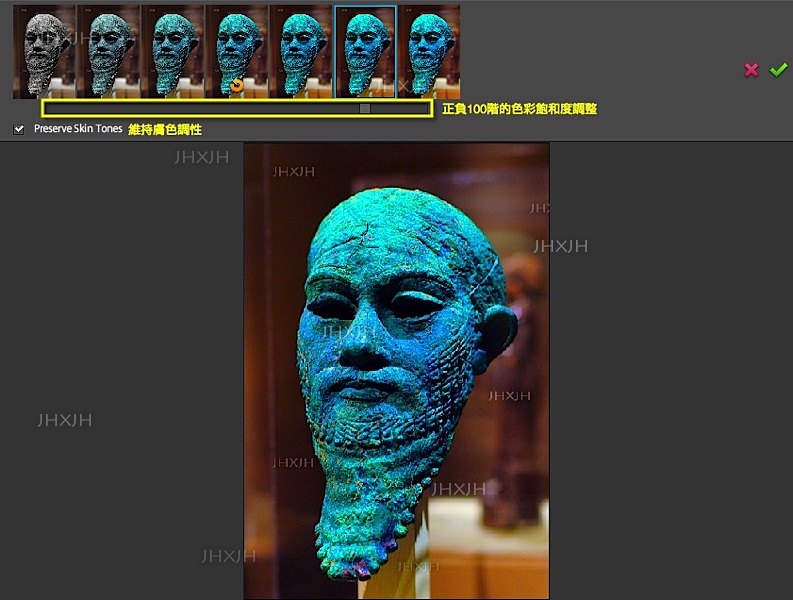
*Tuning(色彩調性)功能:
1.白平衡:預設模式很完整,也提供更進一步的細節參數調整,也可透過滴管點擊制定中間色來進行白平衡的操作。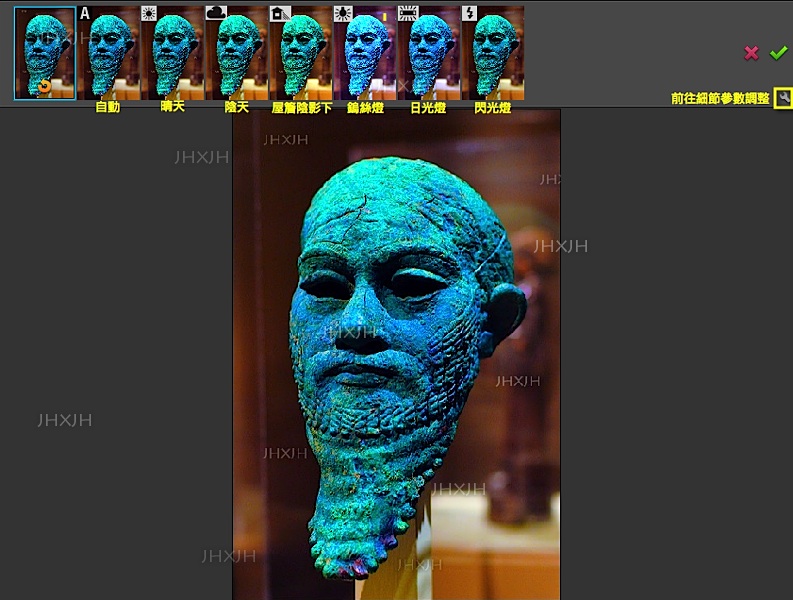
2.高光細節:以正負32階方式提供高光區域細節的回補,也可以點選六個定值。
3.暗部調亮:以10階方式提供暗部區域的調亮,也可以點選六個定值。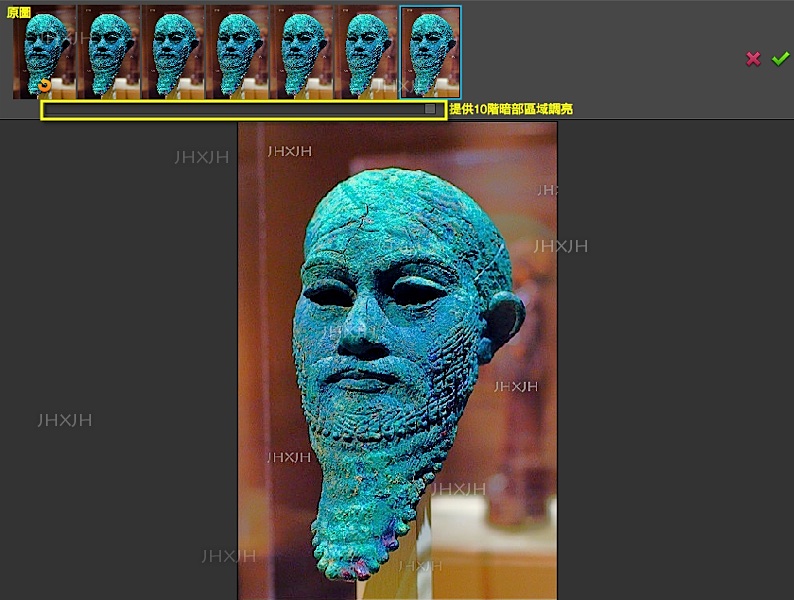
4.銳利加強:提供100階銳利化設定,可拖移局部區域放大檢視。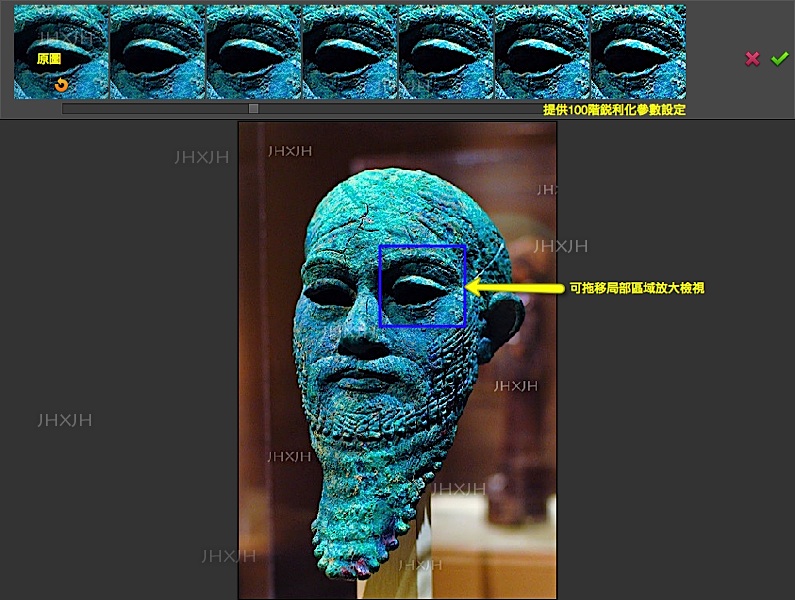
5.柔焦化:提供7階柔焦設定,可拖移局部區域放大檢視。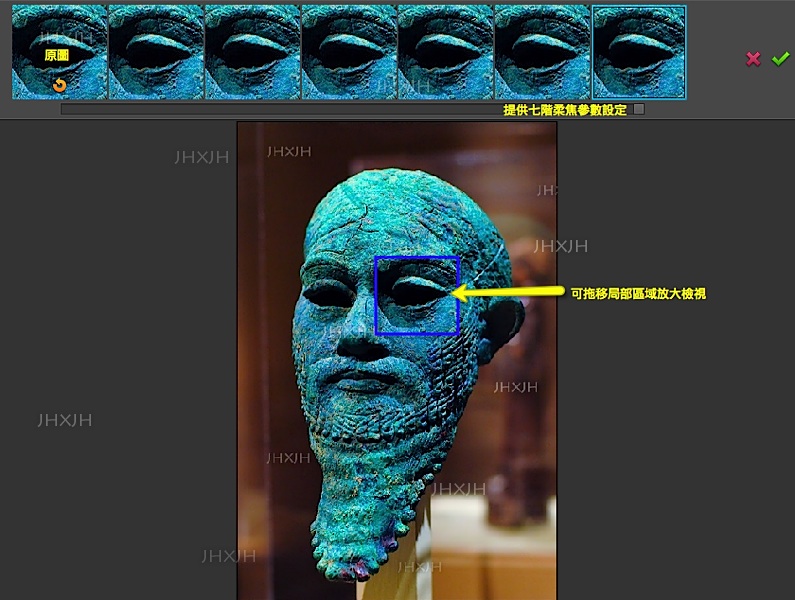
下回介紹好用的Effects功能,敬請期待。
■ 專題文章:巨人的反擊1,初探PS Express
■ 相關文章:[Lightroom教學]04Develop Color Presets資源介紹與應用 / 用lightroom許自己一個專屬相簿 / 02調製出自己喜好的黑白影像 / 01正片模式與同步化
■ 延伸閱讀:Photoshop Express FAQ / TTG gallery外掛網站 / slideshow pro商用gallery外掛網站 / 教學手冊Image Space Lightroom Tips eBook
文章類別
文章預告
- * [Lightroom]分享01-web gallery plugins
- * [平面設計大師]艾爾.李西茲基 El Lissitzy
- * [Typography字學]Helvatica 50周年紀念
- * [再見徠卡02]Summicron M90AA
JiaHue"s Foto
Josef"s Foto
Freeware for PC
○ Screen Ruler / 半透明的螢幕浮動參考尺,方便做網頁及繪圖
○ EP snap / 螢幕抓圖工具。儲存格式多,也可完整抓下網頁畫面包括超出螢幕範圍的部分
○ Capturex Image Grabber / 影片畫面擷取軟體
○ The Font Thing / 功能齊全的字型管理軟體。可同時檢視並管理已安裝及未安裝的字體
○ 色胚子 / 配色工具。調配顏色擷取色碼分類色票,網頁設計的好幫手
○ Notepad++ / 小巧且有效率的代碼編輯器,程式設計及網頁設計的輔助工具。用N++把記事本取代掉吧! (下載Notepad++)
○ JustStyle CSS Editor / 簡便的CSS編輯器,可直接選取標籤屬性來做設定
○ 網頁特效精靈 V3.6 繁體免安裝 / 超方便的網頁特效製作軟體,提供兩百多個特效的程式碼
○ FileZilla / 中文FTP軟體
○ nEO iMAGING 光影魔術手 / 再也沒有比這更簡單好用的免費影像處理軟體了,批次處理功能非常方便
○ Microsoft GIF Animator / 操作介面簡單的gif動畫製作軟體,可用來製作個人專屬的MSN表情符號
○ ArtRage / 容易上手且擬真度高的油畫繪圖軟體(免費版有功能限制)
○ Pixia / 輕巧且功能一點都不陽春的免費繪圖軟體
○ PPStream / 留學生必備網路看電視軟體,最棒的是有點撥功能,隨時想看都可以看到完整的節目
○ VAN698網路電視 / 線上電視直撥,提供台灣大陸香港的新聞娛樂體育電影頻道以及一些國外頻道
○ 土豆網 / 視頻分享為主的網站,也有看都看不完的影片可以下載或線上收看
* 交換連結Banner *







